
Приходьте та приєднуйтесь до нас, коли ми робимо світ безпечнішим, використовуючи наш Брандмауер Windows у цьому виданні Geek School.
Обов’язково ознайомтесь із попередніми статтями цієї серії Geek School для Windows 7:
- Представляємо школу How-To Geek
- Оновлення та міграції
- Налаштування пристроїв
- Керування дисками
- Керування програмами
- Керування Internet Explorer
- Основи IP-адресації
- Мережа
- Бездротові мережі
І слідкуйте за рештою серіалу весь наступний тиждень.
Що таке брандмауер?
Брандмауери можуть бути реалізовані як апаратне забезпечення, так і як програмне забезпечення. Вони були розроблені для захисту мереж, зупиняючи мережевий трафік від проходження через них, тому вони, як правило, розміщуються по периметру мережі, де вони дозволяють вихідний трафік, але блокують вхідний трафік. Брандмауери базуються на правилах, які ви, як адміністратор, визначите. Існує три типи правил.
- Вхідні правила застосовувати до будь-якого трафіку, що надходить поза межами вашої мережі і призначений для пристрою у вашій мережі.
- Вихідні правила застосовувати до будь-якого трафіку, що надходить від пристрою у вашій мережі.
- Правила, що стосуються зв’язку увімкніть адміністратора комп’ютера створювати та застосовувати власні правила залежно від мережі, до якої ви під’єднані. У Windows це також відомо як мережеве інформування про місцезнаходження.
Типи брандмауерів
Зазвичай у великому корпоративному середовищі у вас є ціла команда безпеки, яка займається захистом вашої мережі. Одним з найпоширеніших методів, який можна використовувати для підвищення безпеки вашої мережі, є розгортання брандмауера на межі вашої мережі, наприклад між вашою корпоративною інтрамережею та загальнодоступним Інтернетом. Вони називаються брандмауери по периметру і може бути як апаратним, так і програмним.
Проблема периметру брандмауерів полягає в тому, що ви не можете захистити вузли у вашій мережі від трафіку, що генерується всередині вашої мережі. Як правило, у вас зазвичай буде програмне рішення брандмауера, що працює на кожному вузлі у вашій мережі. Вони називаються брандмауери на базі хоста і Windows поставляється з одним із готових.
Зустріньте брандмауер Windows
Перше, що ви захочете зробити, це перевірити, чи увімкнено ваш брандмауер. Для цього відкрийте Панель управління та перейдіть до розділу системи та безпеки.
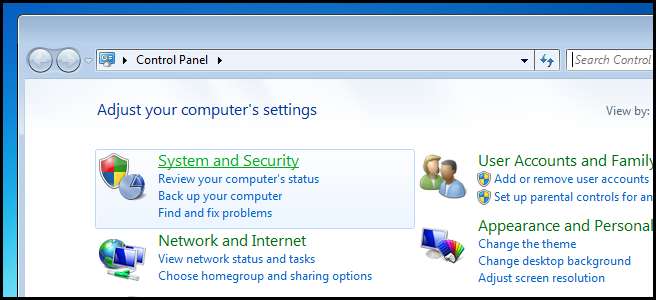
Потім клацніть на Брандмауер Windows.
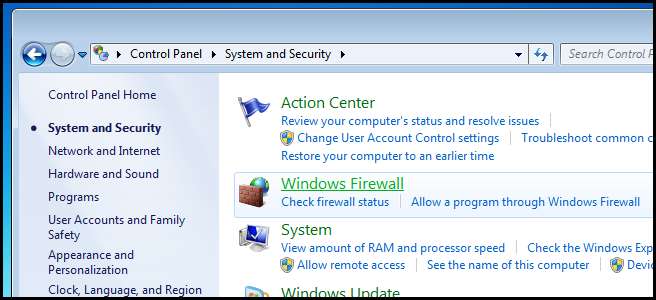
Праворуч ви побачите два профілі брандмауера, використовувані мережевою інформацією про місцезнаходження.
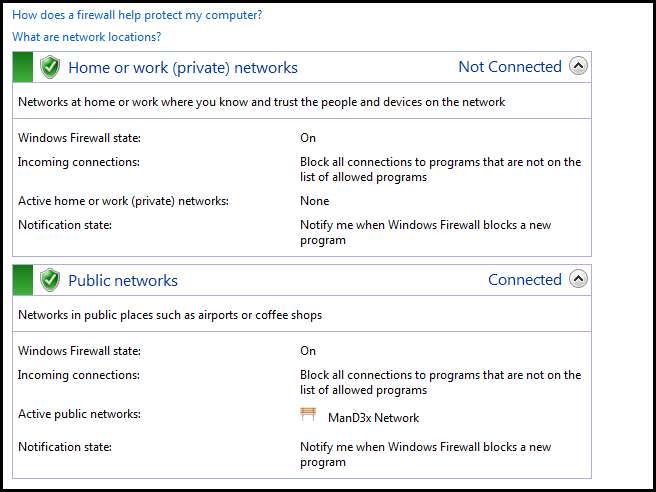
Якщо брандмауер вимкнено для мережевого профілю, він буде червоним.
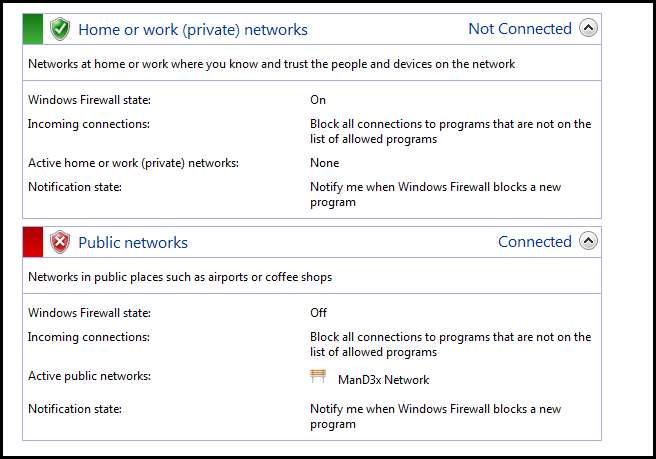
Ви можете увімкнути його, натиснувши на посилання зліва.
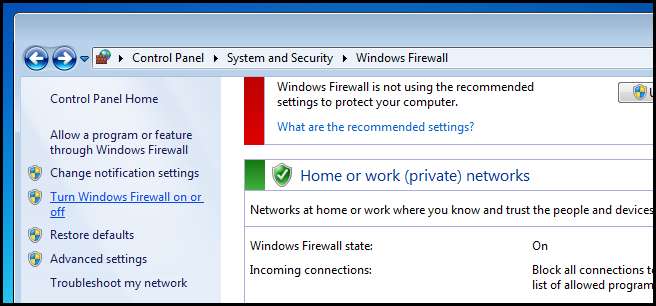
Тут ви можете легко ввімкнути брандмауер знову, змінивши перемикач на включене налаштування.
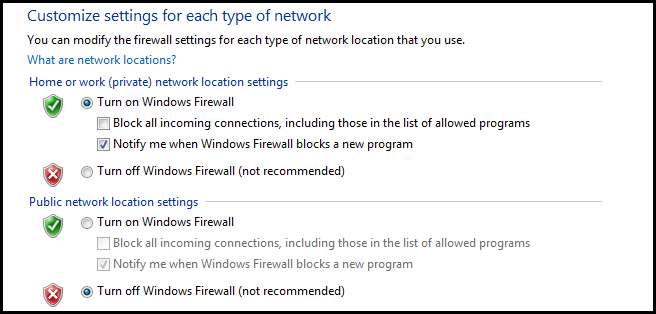
Дозвіл програми через брандмауер
За замовчуванням брандмауер Windows, як і більшість інших, видаляє будь-який небажаний вхідний трафік. Щоб цього не сталося, ви можете встановити виняток у правилах брандмауера. Проблема цього підходу полягає в тому, що він вимагає знання номерів портів і транспортних протоколів, таких як TCP та UDP. Брандмауер Windows дозволяє користувачам, які не знайомі з цією термінологією, замість цього додавати в білий список програми, які ви хочете мати можливість спілкуватися в мережі. Для цього знову відкрийте Панель управління та перейдіть до розділу Система та безпека.
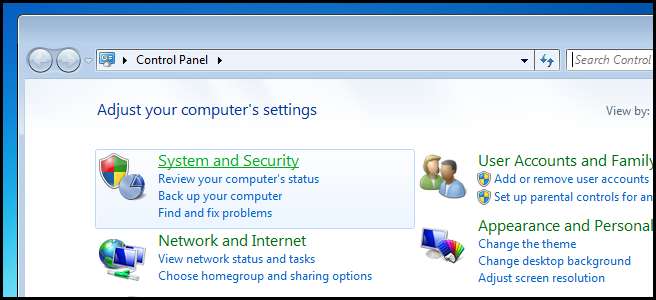
Потім клацніть на Брандмауер Windows.
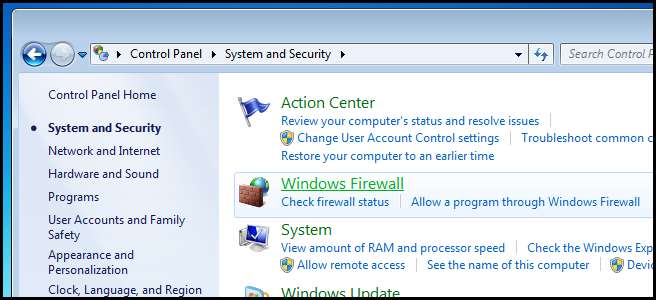
Ліворуч ви побачите посилання, щоб пропустити програму чи функцію через брандмауер. Клацніть на нього.
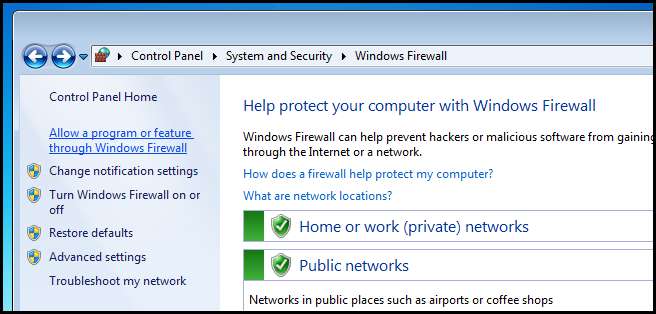
Тут ви можете увімкнути виключення міжмережевого екрану для профілю брандмауера, просто позначивши поле. Наприклад, якщо я хотів, щоб віддалений робочий стіл був увімкнений лише тоді, коли я був підключений до своєї безпечної домашньої мережі, я можу ввімкнути його для профілю приватної мережі.
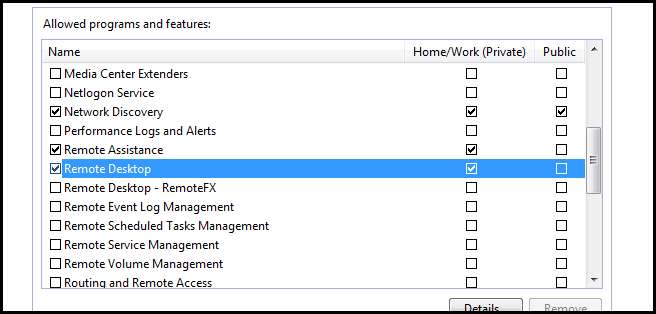
Звичайно, якби ви хотіли, щоб це було ввімкнено у всіх мережах, ви б позначили обидва поля, але насправді це все.
Познайомтесь із більш досвідченим братом брандмауера
Досвідченіший користувач із задоволенням дізнається про дещо приховану перлину, брандмауер Windows із розширеною безпекою. Це дозволяє керувати брандмауером Windows за допомогою більш тонкого контролю. Ви можете робити такі речі, як блокування конкретних протоколів, портів, програм або навіть їх комбінацію. Щоб відкрити його, відкрийте меню «Пуск» і введіть у вікно пошуку брандмауер Windows із додатковою безпекою, а потім натисніть клавішу Enter.
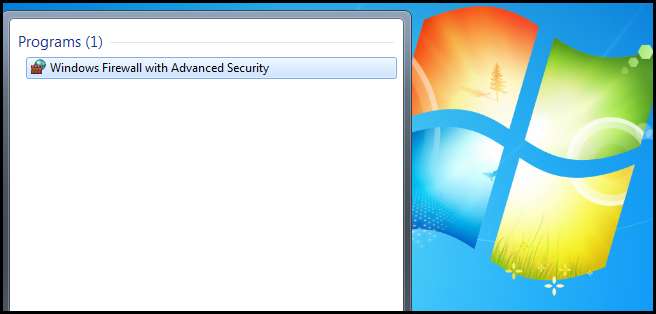
Правила вхідного та вихідного сигналів розділені на два розділи, до яких можна перейти з дерева консолі.
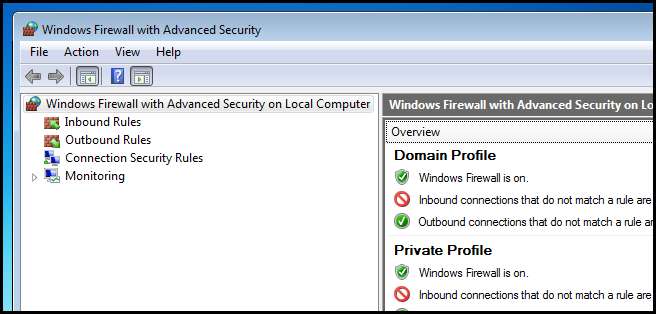
Ми збираємося створити вхідне правило, тому виберіть Вхідні правила з дерева консолі. Праворуч ви побачите довгий список правил брандмауера.
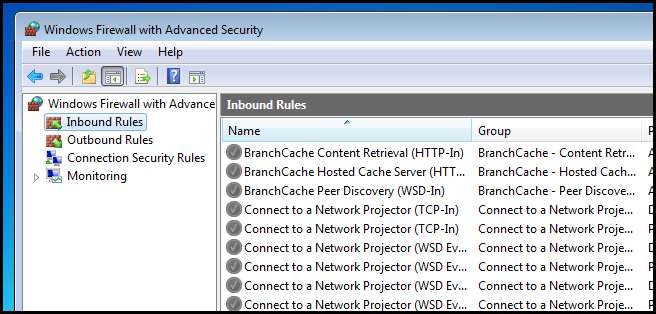
Важливо зауважити, що існують повторювані правила, які застосовуються до різних профілів брандмауера.
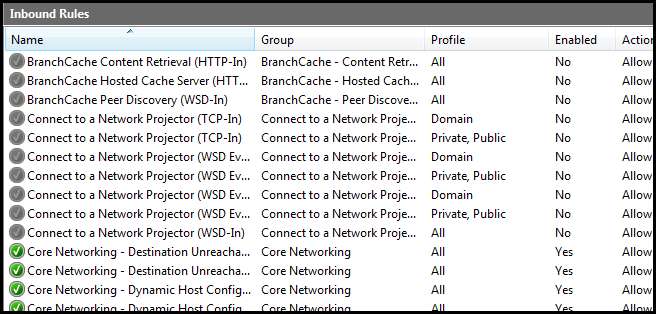 `
`
Щоб створити правило, клацніть правою кнопкою миші на Вхідних правилах у дереві консолі та виберіть у контекстному меню Нове правило….
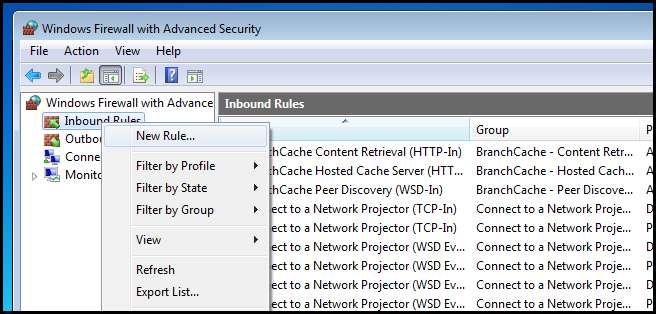
Давайте створимо власне правило, щоб ми могли зрозуміти всі варіанти.
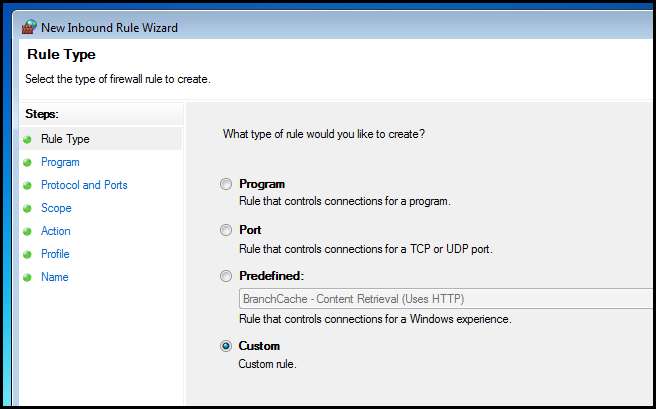
Перша частина майстра запитує, чи хочете ви створити правило для певної програми. Це трохи відрізняється від створення правила для програми, що використовує звичайний брандмауер Windows, як було продемонстровано раніше. Швидше за все, що каже майстер, ви збираєтеся створити розширене правило, таке як відкриття порту X, чи хотіли б ви, щоб усі програми могли використовувати порт X, чи хотіли б ви обмежити правило, щоб лише певні програми могли використовувати порт Х? Оскільки правило, яке ми створюємо, буде загальносистемним, залиште цей розділ за замовчуванням і натисніть далі.
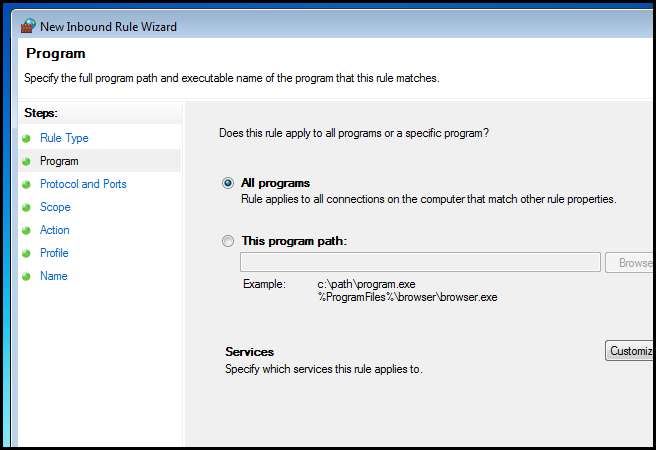
Тепер вам потрібно налаштувати фактичне правило. Це найважливіша частина усього майстра. Ми збираємося створити правило TCP для локального порту 21, як видно на скріншоті нижче.
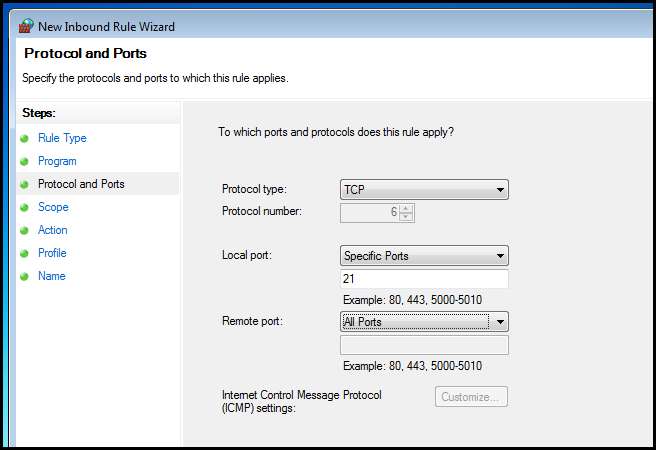
Далі ми маємо можливість прив’язати це правило до мережевої карти, вказавши конкретну IP-адресу. Ми хочемо, щоб інші комп’ютери спілкувались з нашим ПК незалежно від того, з якою мережевою картою вони контактують, тому ми залишимо цей розділ порожнім і натисніть далі.
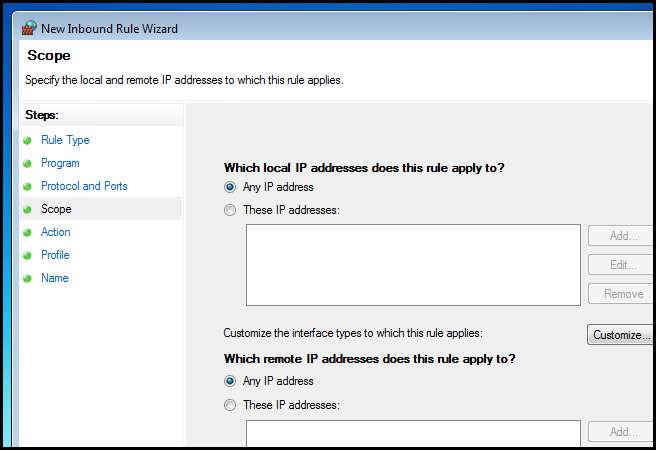
Наступний розділ є критично важливим, оскільки він запитує, чи потрібно це правило насправді робити. Ви можете дозволити, дозволити це лише в тому випадку, якщо підключення використовує IPSec, або ви можете просто заблокувати вхідний зв’язок через вказаний нами порт. Ми підемо з дозволом, який є типовим.
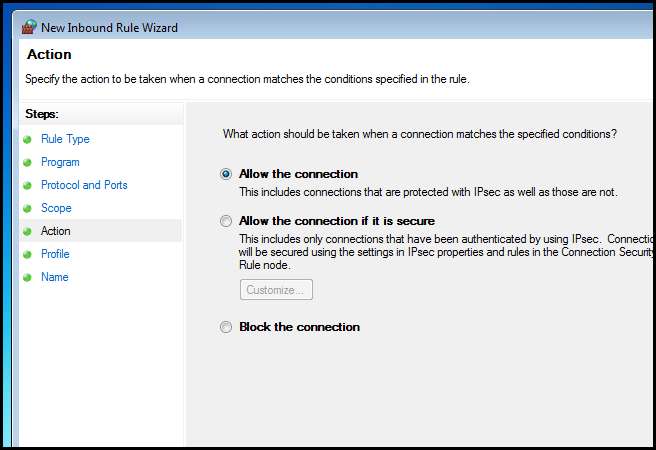
Далі вам потрібно вибрати, до яких профілів брандмауера застосовуватиметься це правило. Ми дозволимо спілкуватися у всіх мережах, окрім тих, які позначені як загальнодоступні.

Нарешті, дайте своєму правилу назву.
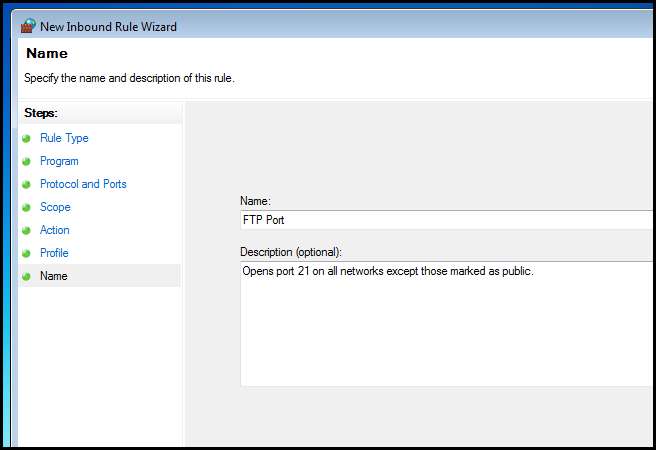
Це все.
Домашнє завдання
Я не можу підкреслити, наскільки важливі брандмауери, тому перечитайте статтю та переконайтеся, що ви дотримуєтесь на своєму ПК.
Якщо у вас є якісь запитання, ви можете мені твітувати @taybgibb , або просто залиште коментар.







